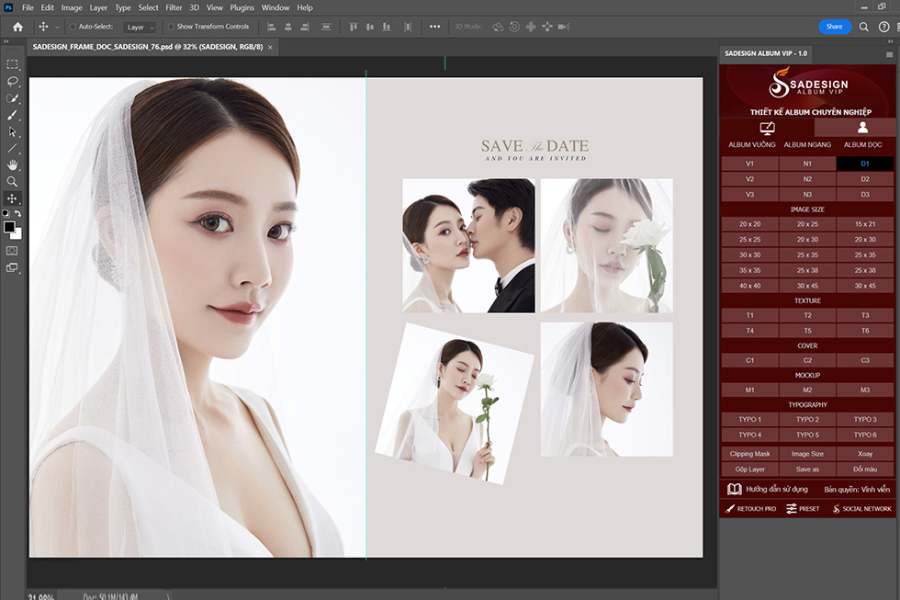Sản Phẩm Bán Chạy
Magic Media Trong Canva: Công Cụ Vẽ Tranh Không Thể Bỏ Qua Cho Designer
Khám phá Magic Media trong Canva – công cụ vẽ tranh thông minh giúp bạn tạo ra những tác phẩm nghệ thuật độc đáo chỉ với vài thao tác đơn giản. Dù bạn là người mới hay nhà thiết kế chuyên nghiệp, Magic Media sẽ giúp bạn thỏa sức sáng tạo mà không cần tốn nhiều thời gian hay kỹ năng phức tạp. Cùng SaDesign tìm hiểu về cách vẽ tranh AI bằng Magic Media trong bài viết dưới đây nhé.
Nội dung
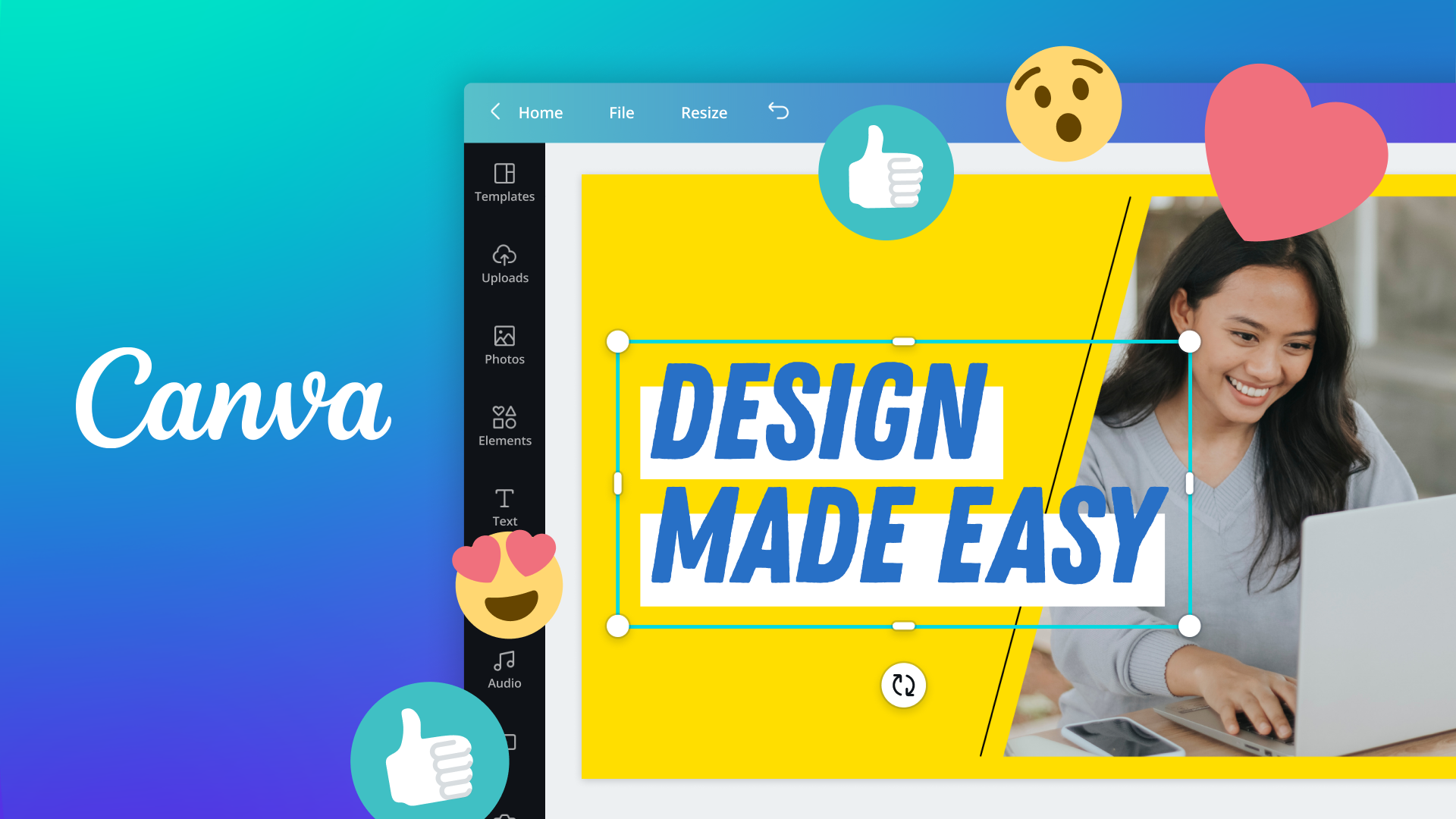
Bạn muốn tạo ra những bức tranh độc đáo, sáng tạo nhưng không có kỹ năng thiết kế chuyên nghiệp? Magic Media trong Canva chính là công cụ hoàn hảo dành cho bạn. Với sự hỗ trợ từ trí tuệ nhân tạo (AI), Magic Media giúp việc vẽ tranh trở nên dễ dàng, nhanh chóng và đầy cảm hứng. Hãy cùng SaDesign khám phá cách sử dụng Magic Media để biến ý tưởng của bạn thành những tác phẩm nghệ thuật ấn tượng!
1. Tìm hiểu về ứng dụng Canva
Canva là một ứng dụng thiết kế đồ họa và chỉnh sửa hình ảnh, nay đã trở thành công cụ không thể thiếu trên các thiết bị di động. Nó mở ra không gian sáng tạo vô tận với hơn 500 kiểu font chữ khác nhau và hơn 60000 bản mẫu thiết kế không tính phí, được tạo nên bởi những nhà thiết kế hàng đầu thế giới.
Người dùng giờ đây có thể cài đặt Canva trên đa số các loại smartphone. Ngoài phiên bản miễn phí, Canva còn cung cấp phiên bản Pro (tính phí) với các tính năng nâng cao như loại bỏ nền, hình ảnh động, và điều chỉnh kích thước thiết kế, làm phong phú thêm trải nghiệm thiết kế và chỉnh sửa hình ảnh.
Với việc tích hợp thêm video vào thiết kế, một thư viện hình ảnh đa dạng và khả năng chia sẻ dễ dàng qua các nền tảng mạng xã hội như Instagram, Facebook, và Twitter, Canva ngày càng chiếm được cảm tình và sự ưa chuộng của người dùng khắp mọi nơi.
.png)
2. Canva ra mắt kho công cụ Magic Studio
Canva vừa mới công bố Magic Studio, một bộ sưu tập các công cụ dựa trên AI, mang lại nhiều chức năng thông minh để tối ưu hóa quá trình thiết kế cho người dùng. Magic Studio của Canva bao gồm trên 10 chức năng AI đặc biệt, trong đó có những tính năng nổi bật như:
· Magic Media: Tạo ra hình ảnh hoặc video dựa trên mô tả của người dùng.
· Magic Expand: Phóng to nền ảnh, tương tự như Generative Fill trong Photoshop.
· Magic Edit: Tinh chỉnh các chi tiết trong hình ảnh.
· Magic Eraser: Loại bỏ các đối tượng cụ thể khỏi ảnh.
· Magic Write: Viết lại văn bản.
· Kho công cụ Magic Studio, trong đó có Magic Media
.png)
Mọi người dùng của Canva từ Canva Free, Canva Pro đến Canva Teams đều có thể truy cập và sử dụng các tính năng của Magic Studio. Những tài khoản cao cấp hơn sẽ có quyền sử dụng thêm nhiều công cụ hơn nữa.
3. Cách dùng Magic Media trong Canva để vẽ tranh
Bước 1: Vào Canva > Chọn mục App (cột ngoài cùng bên trái) > Tìm kiếm ‘Magic Media’.
.png)
Bước 2: Điền vào ô trống các từ khóa mô tả hình ảnh bạn mong muốn. Việc cung cấp thông tin chi tiết về đối tượng, gam màu, bố cục, nhân vật hay bất kỳ yếu tố nào cần thể hiện sẽ giúp bạn tạo ra hình ảnh phù hợp với mong đợi của mình. Bạn có thể chọn ‘Inspire Me’ nếu chưa nghĩ ra ý tưởng.
Ví dụ: Hãy vẽ cho tôi hình 1 chú mèo đang bơi dưới lòng đại dương, xung quanh có nhiều cá, sứa và rạn san hô.
.png)
Bước 3: Chọn phong cách tranh yêu thích trong phần Styles
Bước 4: Chọn tỷ lệ khung hình: Bạn có thể chọn:
· Square: Hình vuông
· Landscape: Hình chữ nhật nằm ngang
· Portrait: Hình chữ nhật nằm đứng
Bước 5: Cuối cùng bạn nhấn vào ‘Generate image’ để bắt đầu tạo ảnh
Bước 6: Trong 4 kết quả hiện ra, bạn thích hình ảnh nào thì nhấn vào ảnh đó rồi tiến hành chỉnh sửa hình ảnh với những công cụ chỉnh sửa trên Canva như bình thường.
Nếu không ưng thì bạn có thể bấm ‘Generate again’ để Canva tạo lại 4 kết quả khác. Hoặc bấm ‘Go back’ để quay lại trang điền mô tả.
.png)
Magic Media trong Canva là một công cụ vẽ tranh hiện đại, dễ sử dụng và vô cùng mạnh mẽ. Chỉ với vài thao tác đơn giản, bạn có thể tạo ra những tác phẩm nghệ thuật độc đáo mà không cần phải là một chuyên gia thiết kế. Hãy bắt đầu hành trình sáng tạo của bạn với Magic Media ngay hôm nay và đừng quên, SaDesign luôn sẵn sàng đồng hành cùng bạn trong mọi dự án sáng tạo.
Công Ty TNHH Phần Mềm SADESIGN
Mã số thuế: 0110083217